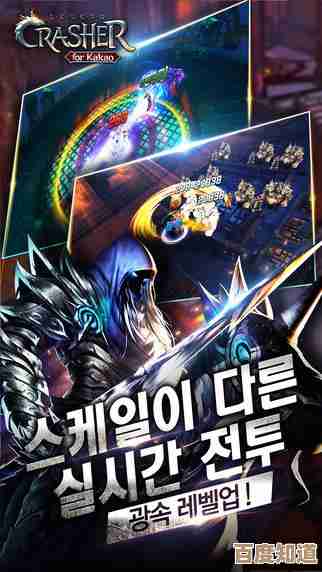2025年联想笔记本电脑系统重装教程:从准备到完成的完整解析
- 问答
- 2025-10-22 04:52:38
- 1
哎,说到给笔记本电脑重装系统,很多人第一反应就是头大…尤其是像联想这种品牌机,总觉得会不会有什么隐藏的坑,我自己前阵子刚把一台战损版的2021年联想小新给重置了,过程嘛,说顺利也折腾,正好琢磨着把经验捋一捋,给2025年可能遇到这问题的你做个参考,别担心,其实没那么玄乎,就是细点心。
准备工作真的不能偷懒,你得找个空U盘,至少8G吧,现在系统镜像越来越大…别用那种老旧到读写出错的金士顿啦,去微软官网下载最新的Windows 11安装介质创建工具,啊对,2025年估计还是Win11的天下,或者…会不会有Win12测试版了?谁知道呢,下载的时候,网络一定要稳,不然下到一半断掉,那才叫一个绝望,我上次就差点崩溃。😅
制作启动盘就是个傻瓜式操作,跟着提示点“下一步”就行,但关键一步是备份!备份!备份!重要的事说三遍都不够,你电脑里那些照片、文档、还有浏览器里存了一堆的密码标签页… 最好整个盘拷到移动硬盘里,别学我,有一次手快直接格了D盘,结果发现桌面文件夹默认路径在D盘… 差点酿成悲剧,当时心跳都漏了一拍。
接下来是进BIOS设置U盘启动,联想笔记本一般是开机狂按F2或者Fn+F2,也有可能是ESC… 这个得看具体型号,有点烦人,进了BIOS界面,记得把Secure Boot暂时关掉,然后把启动顺序改成U盘优先,这个界面全是英文,看着有点唬人,但其实就找Boot那个标签页,慢慢翻,设置完记得F10保存退出,这时候电脑会重启。
重头戏就是安装过程了,屏幕亮起,出现“Press any key to boot from USB”时,赶紧随便按个键,不然它就跳过U盘直接进旧系统了,然后就是选择语言、时间格式这些,跟着感觉走,到了选择安装类型那一步,千万别选“升级”,要选“自定义:仅安装Windows”,然后你会看到硬盘分区的界面,这里是最容易懵圈的地方。
通常你会看到好几个分区,什么恢复分区、系统分区… 对于联想笔记本,我的建议是,把原来装系统的那个主分区(一般是C盘所在的那个)逐个删除,让它变成“未分配的空间”,注意是删除分区,不是格式化!删除后,直接选中那个未分配的空间,点“下一步”安装就行了,系统会自动创建所需的分区,这样最干净,能避免很多旧系统的残留问题搞鬼。
就是漫长的等待,系统会自动复制文件、安装更新,这时候电脑会重启好几次,你可以去泡杯茶,或者起来活动下僵硬的老腰,安装过程中可能会黑屏一会儿,别慌,正常现象,等终于进入那个熟悉的设置界面,设置区域、键盘布局,登录微软账户… 胜利就在眼前了!
进入桌面后,别急着嗨,事儿还没完,第一件事,肯定是联网检查Windows Update,把该打的驱动和补丁都打上,联想的电脑可以用它自家的“联想电脑管家”来安装官方驱动,比较省心,特别是那些键盘背光、Fn快捷键之类的特色功能驱动,然后就是你常用的软件们,一个个装回来… 这个过程有点枯燥,但像个新家添置家具一样,慢慢来。
最后一点小感慨:重装系统像一次电脑的“重生”,虽然前期麻烦,但弄完之后那种流畅清爽的感觉,真的能治愈一天的疲惫,尤其是看到开机速度从一分钟变回十几秒,那种成就感… 嗯,你懂的,希望这点碎碎念的经验,能在2025年某个你需要的时候,帮上一点小忙,祝你好运!🛠️

本文由黎家于2025-10-22发表在笙亿网络策划,如有疑问,请联系我们。
本文链接:http://www.haoid.cn/wenda/36750.html




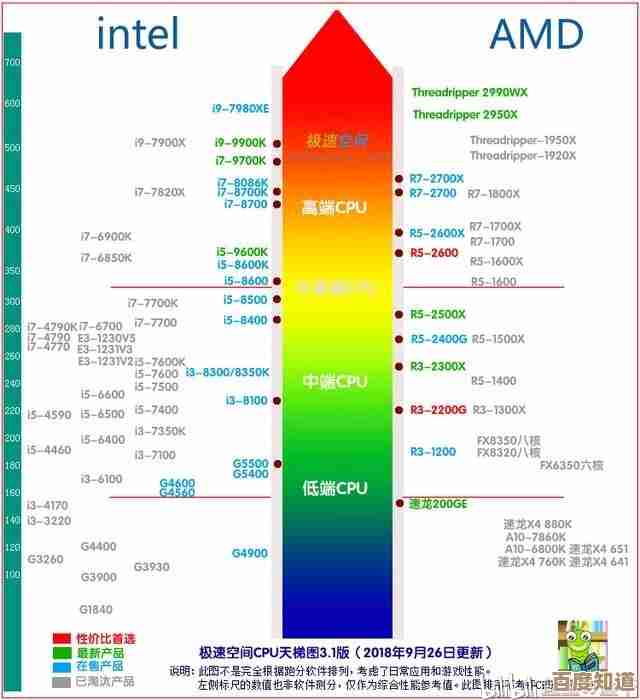
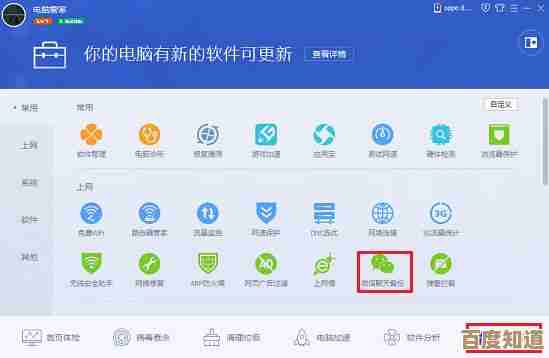
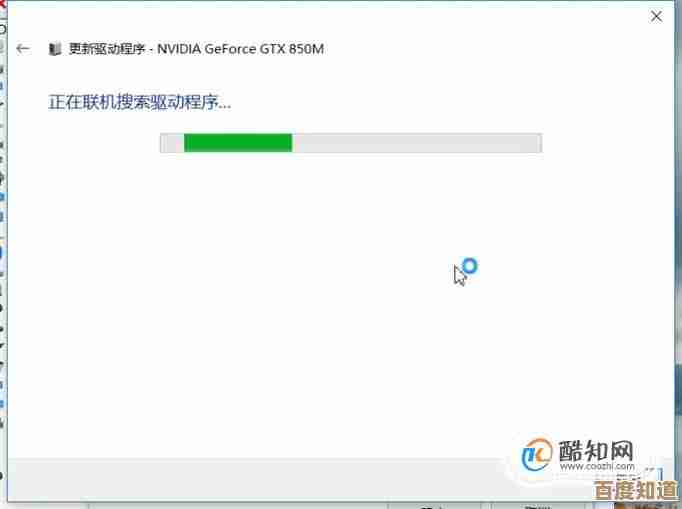
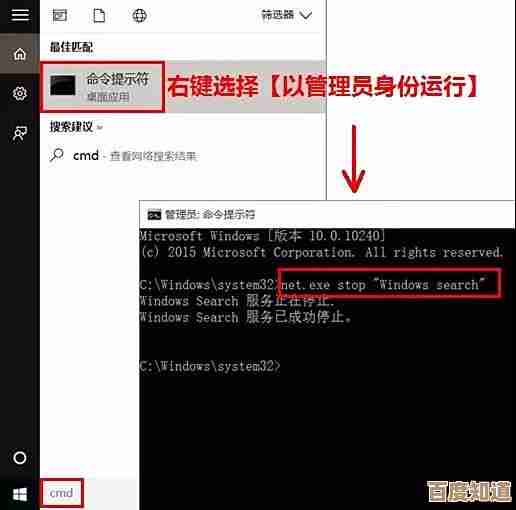

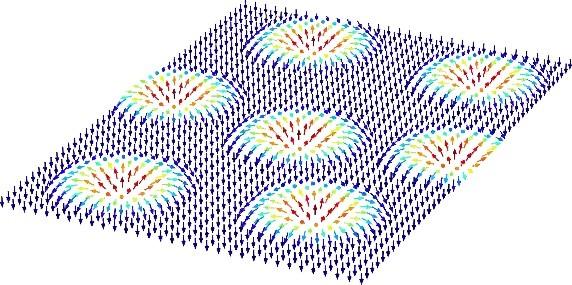

![[QQ自习室]智能陪伴高效备考,点亮你的学业进阶之路](http://www.haoid.cn/zb_users/upload/2025/10/20251022072238176108895848414.jpg)